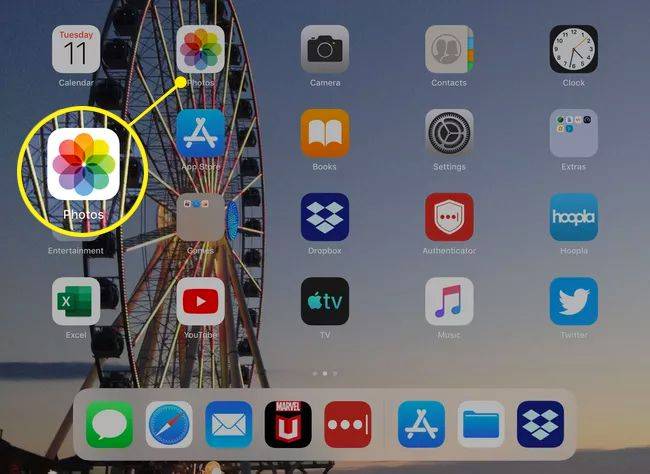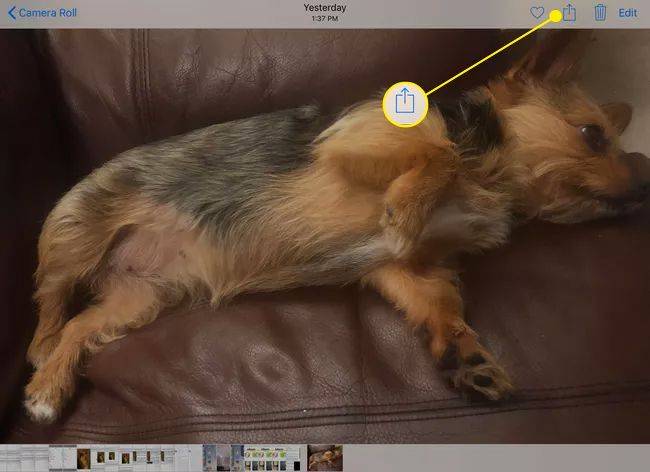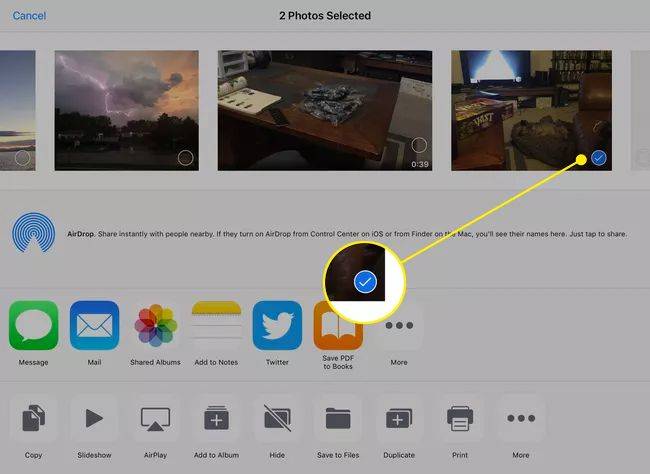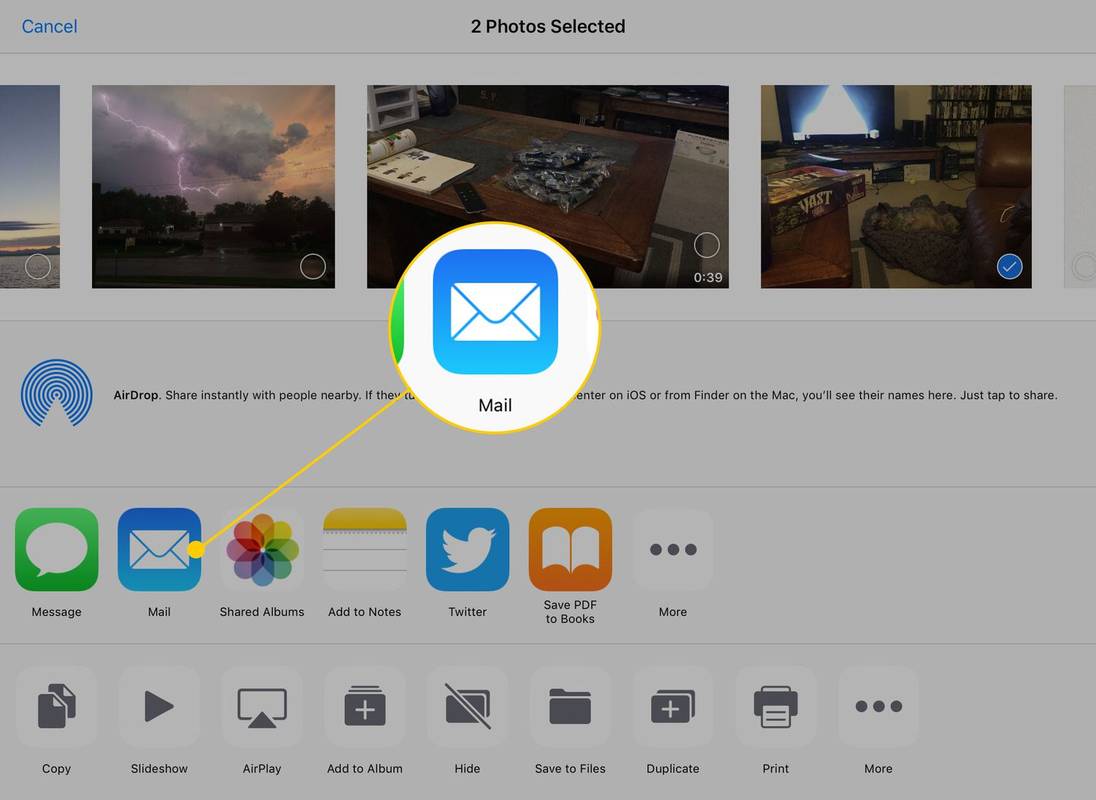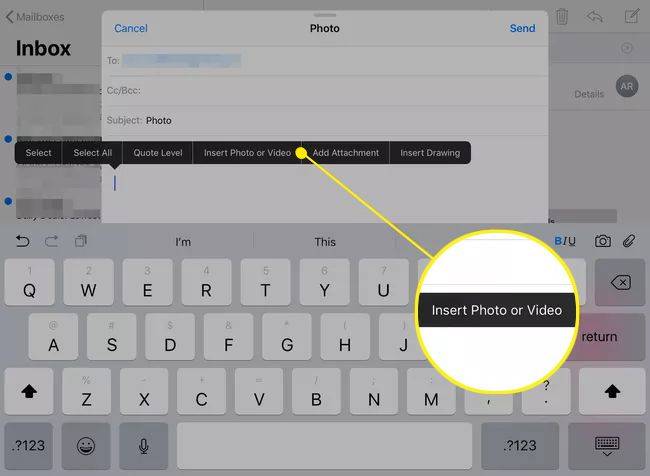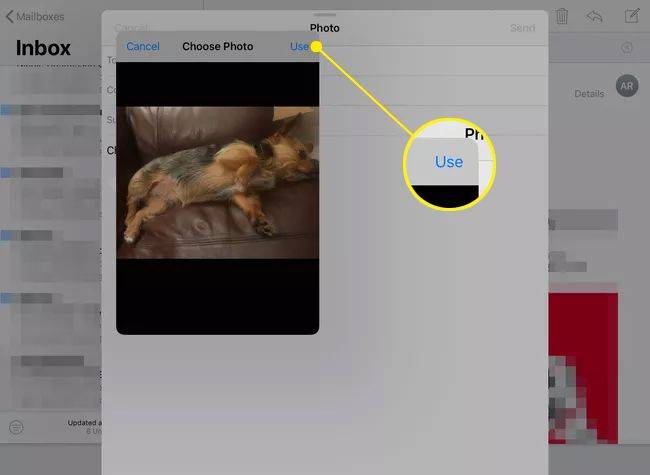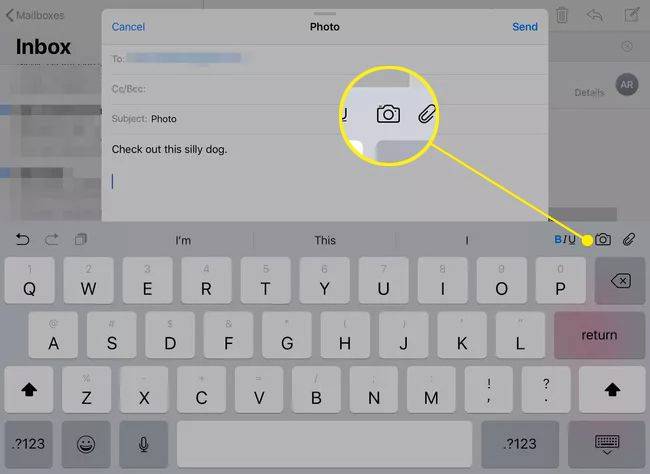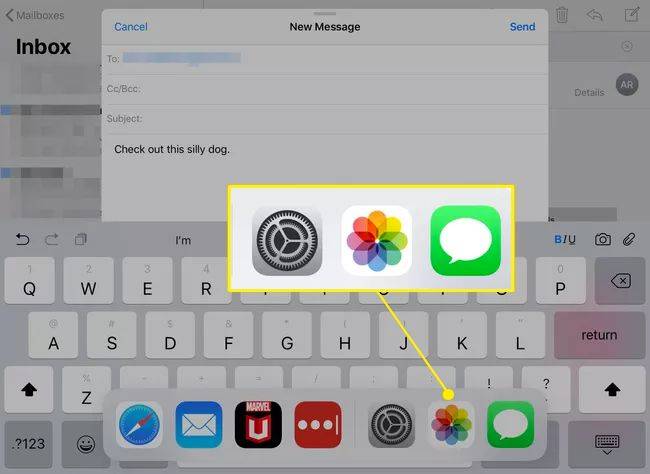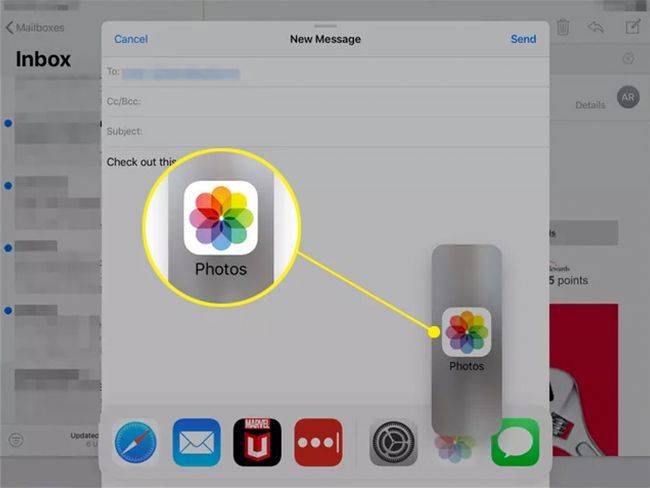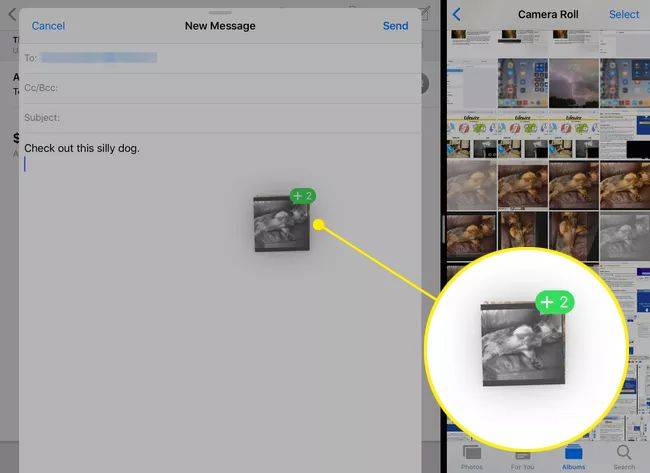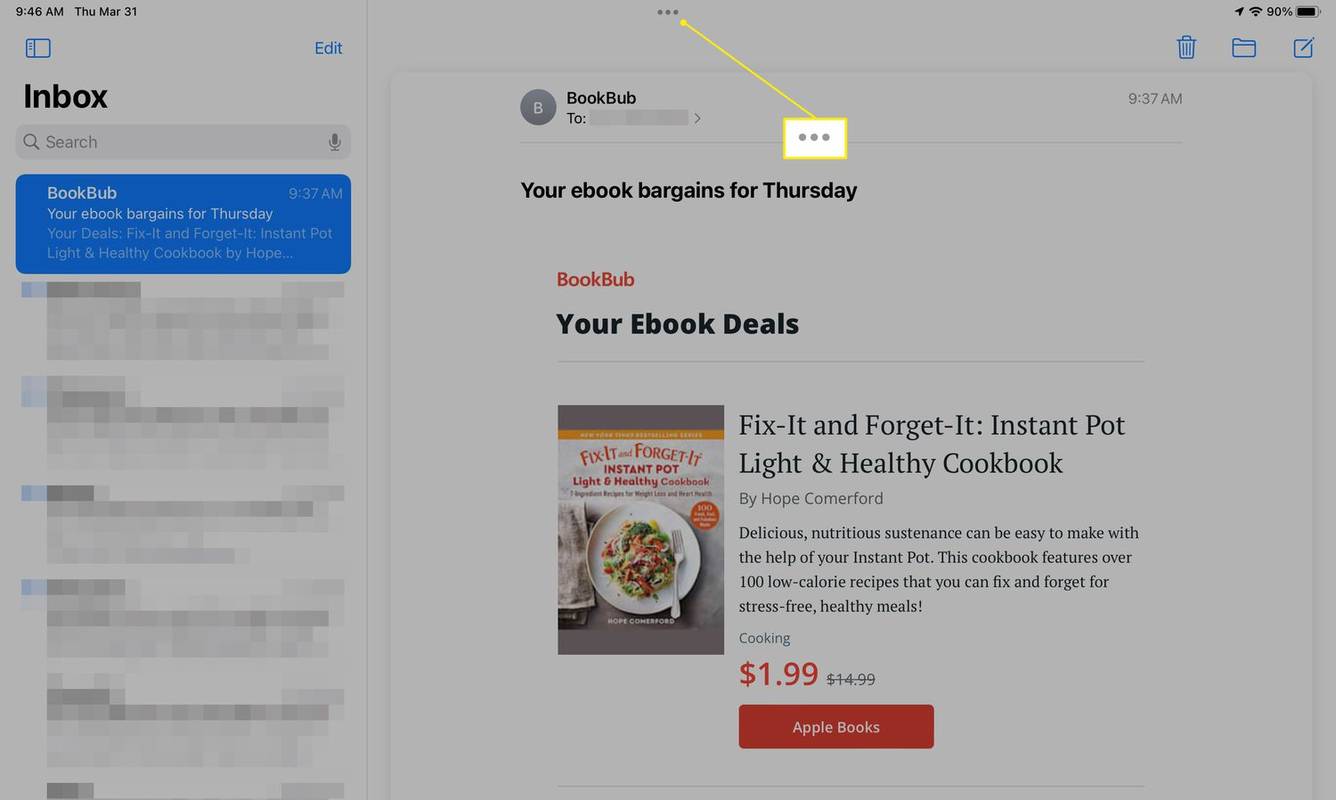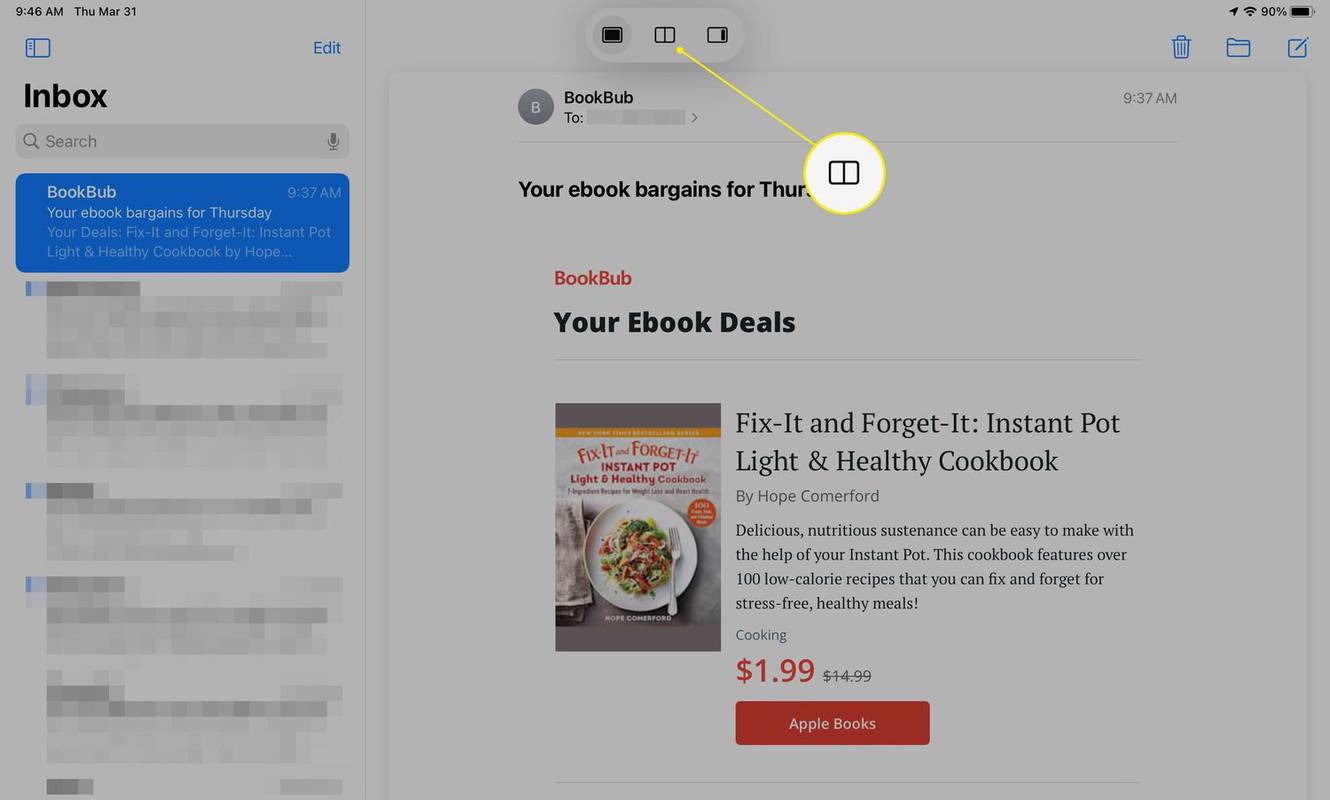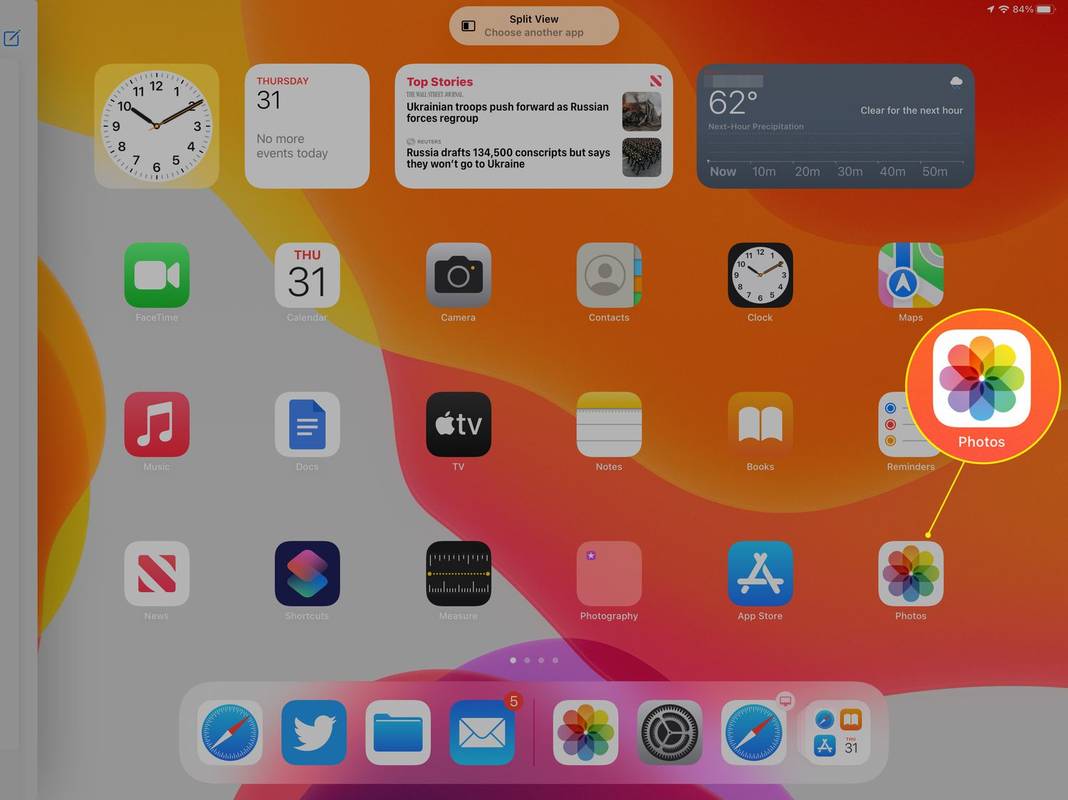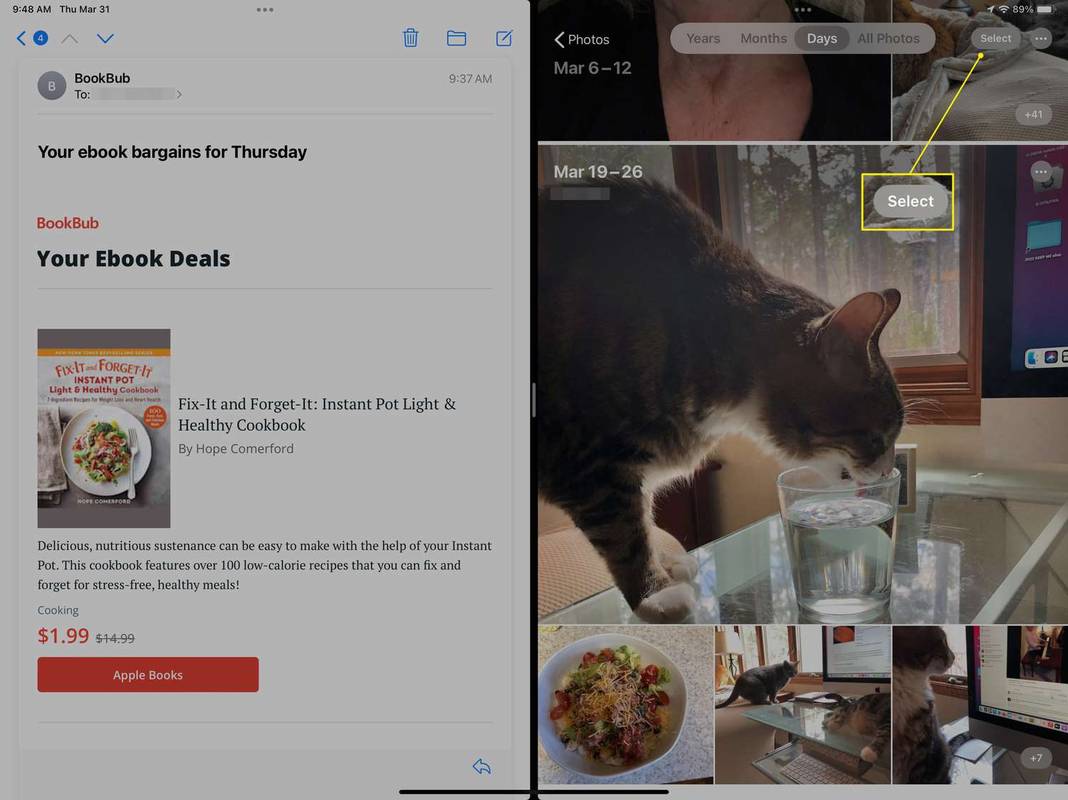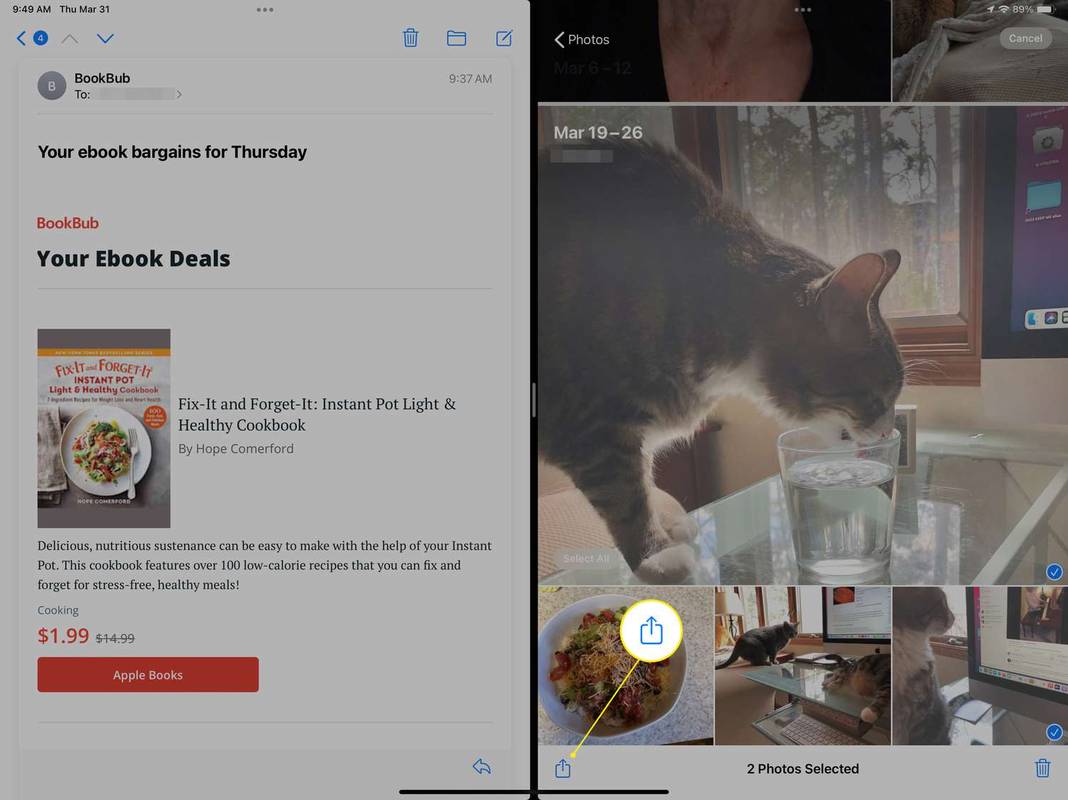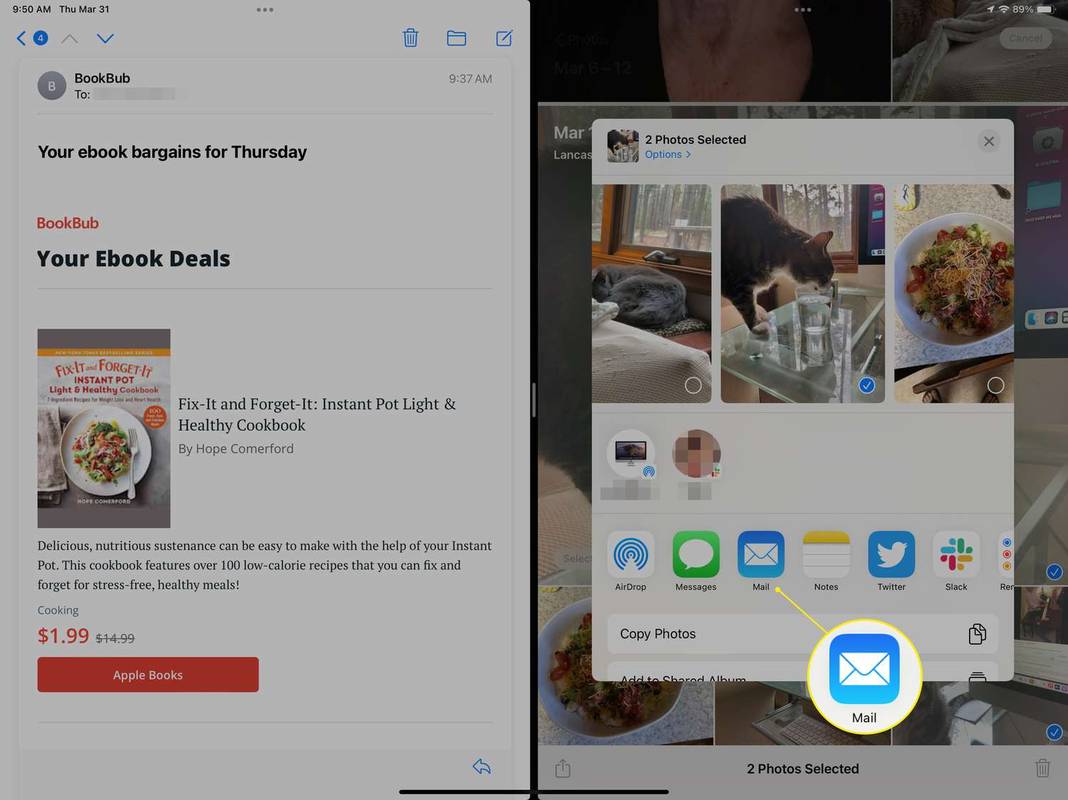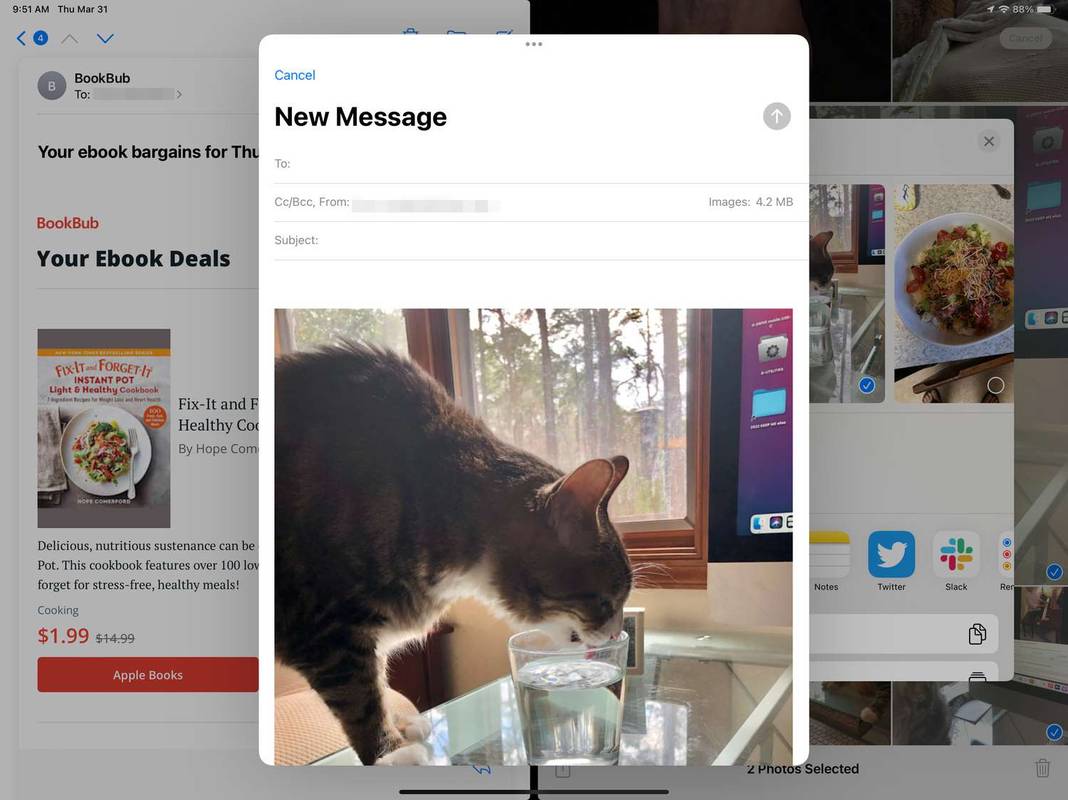কি জানতে হবে
- ফটো অ্যাপ: ফটো সনাক্ত করুন > শেয়ার করুন আইকন > মেইল > ইমেল বার্তা লিখুন এবং পাঠান।
- মেল অ্যাপ: একটি ইমেলের ভিতরে নির্বাচন করুন ছবি বা ভিডিও ঢোকান > ছবি নির্বাচন করুন > ব্যবহার করুন > ইমেইল পাঠান।
- আইপ্যাড মাল্টিটাস্কিং: বার্তা খুলুন এবং ডক দেখান। টোকে রাখা ফটো . স্প্লিট ভিউ> এর জন্য আইকনটিকে পাশে টেনে আনুন ফটো .
এই নিবন্ধটি একটি iPhone বা iPad এ একটি ইমেল বার্তার সাথে একটি ফটো সংযুক্ত করার তিনটি উপায় ব্যাখ্যা করে৷ iOS 15 এবং iPadOS 15 এর মাধ্যমে iOS 9 চলমান ডিভাইসগুলিতে নির্দেশাবলী প্রযোজ্য।
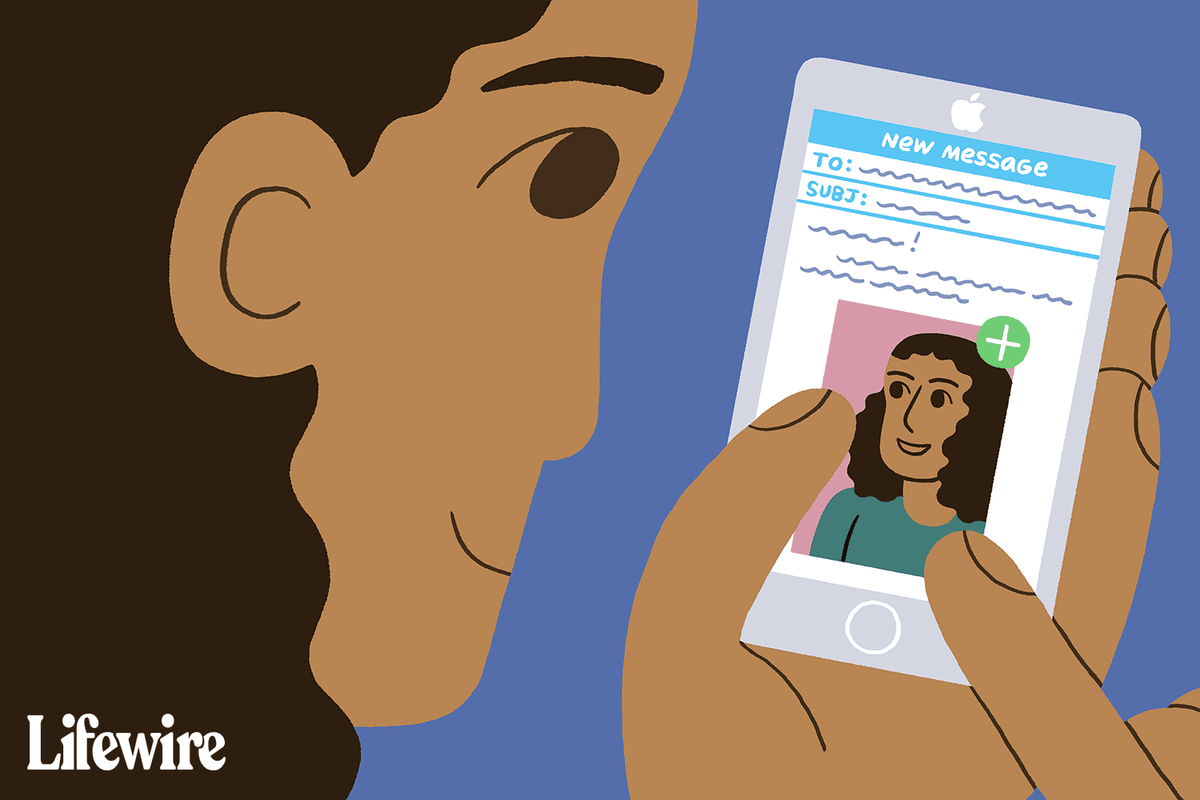
লাইফওয়্যার / ম্যাডি প্রাইস
ফটো অ্যাপ ব্যবহার করে কীভাবে একটি ইমেলে একটি ছবি সংযুক্ত করবেন
এই পদ্ধতিটি সম্পূর্ণ স্ক্রিনটিকে ফটো নির্বাচন করার জন্য উৎসর্গ করে, যার ফলে সঠিকটি বেছে নেওয়া সহজ হয়।
-
ফটো অ্যাপটি খুলুন এবং আপনি যে ছবিটি ইমেল করতে চান সেটি সনাক্ত করুন।
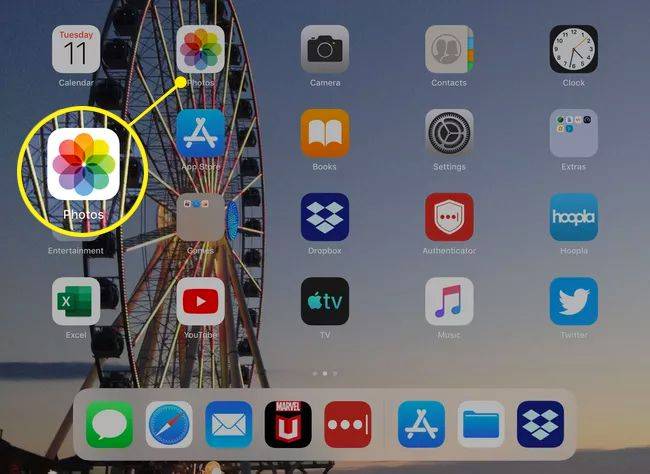
-
টোকা শেয়ার করুন আইকন (একটি বাক্সের বাইরে নির্দেশ করে একটি তীর)।
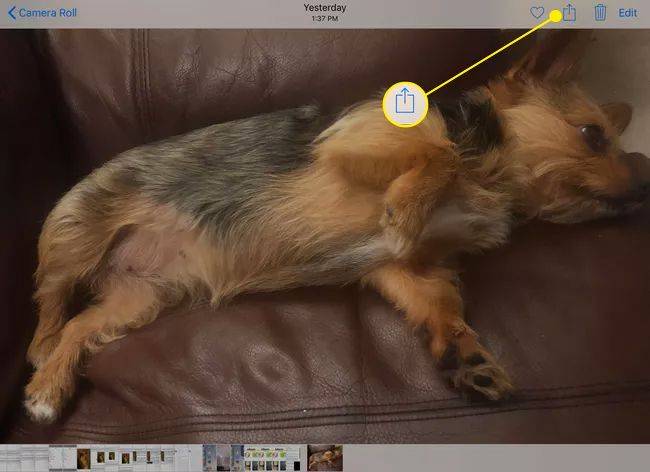
-
বেশ কয়েকটি ফটো শেয়ার করতে, আপনি যে ইমেল বার্তায় সংযুক্ত করতে চান তার প্রতিটিতে আলতো চাপুন৷ বাম থেকে ডানে বা ডান থেকে বামে সোয়াইপ করে, iPad অঙ্গভঙ্গি ব্যবহার করে চিত্রগুলির মাধ্যমে স্ক্রোল করুন৷ আপনার নির্বাচিত ফটোগুলির পাশে একটি নীল চেক চিহ্ন প্রদর্শিত হবে৷
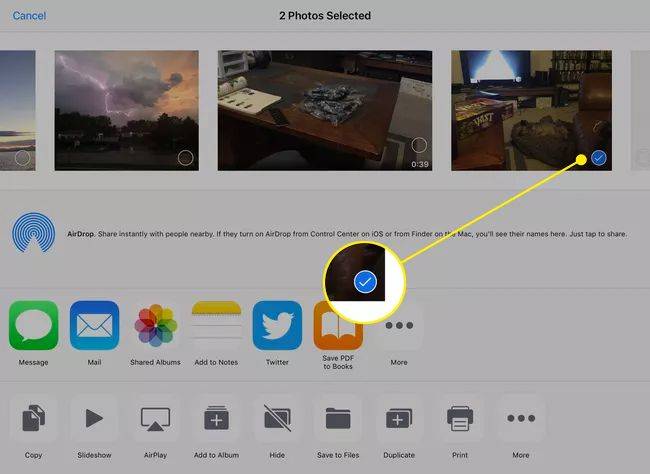
-
টোকা মেইল ফটো সহ একটি নতুন ইমেল বার্তা খুলতে আইকন।
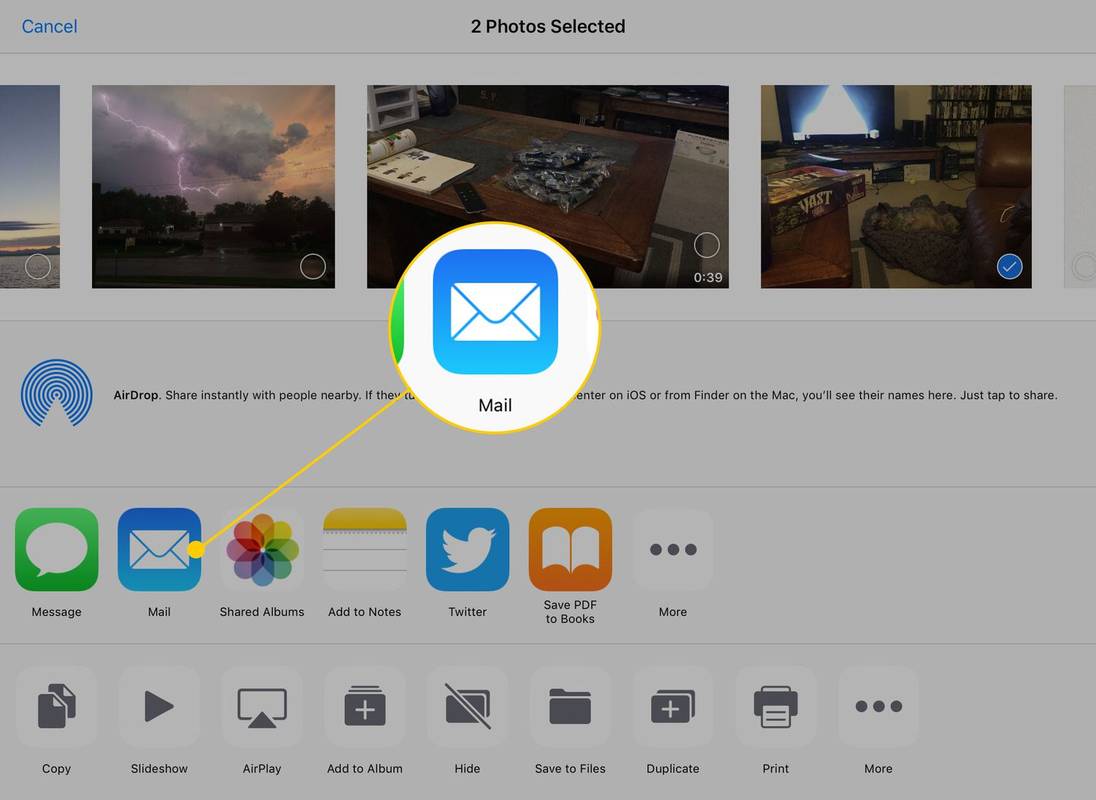
-
আপনার ইমেল বার্তা টাইপ করুন এবং এটি পাঠান.
কিভাবে মেল অ্যাপ থেকে ছবি সংযুক্ত করবেন
আপনি যদি ইতিমধ্যেই মেল অ্যাপে একটি ইমেল লিখছেন এবং একটি ছবি সংযুক্ত করতে চান, তাহলে এই পদক্ষেপগুলি অনুসরণ করুন:
-
বিকল্পটি অন্তর্ভুক্ত করে এমন একটি মেনু খুলতে বার্তার মূল অংশে আলতো চাপুন৷ ছবি বা ভিডিও ঢোকান . (আপনাকে প্রথমে ডান তীরটি আলতো চাপতে হতে পারে।)
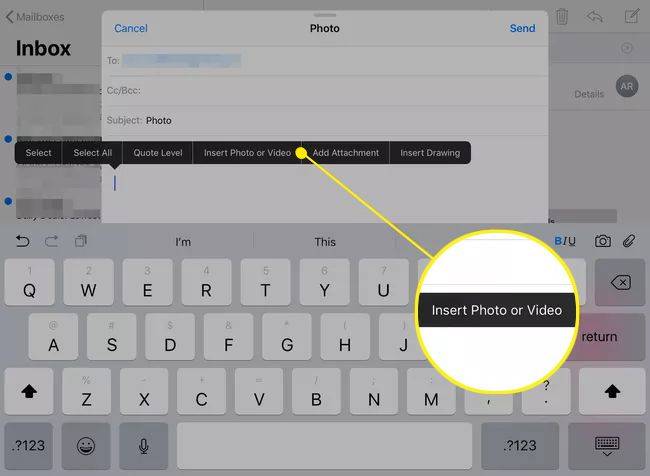
-
এই আইকনে আলতো চাপলে আপনার ফটোগুলি সহ একটি উইন্ডো সক্রিয় হয়৷ আপনি যেটিকে পাঠাতে চান সেটিকে আলতো চাপুন এবং তারপরে আলতো চাপুন৷ ব্যবহার করুন iOS 9 এর মাধ্যমে iOS 12-এ উইন্ডোর উপরের-ডান কোণে। iOS 13 বা iPadOS 13 বা পরবর্তীতে, আলতো চাপুন এক্স কখন হবে তোমার.
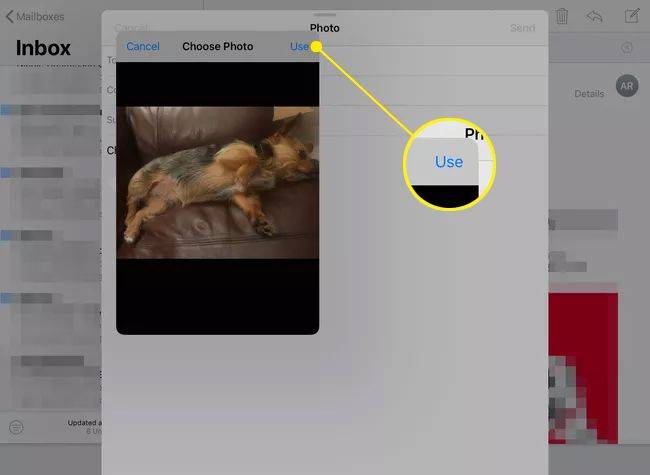
আপনি iOS 9-এ iOS 12-এর মাধ্যমে এক সময়ে শুধুমাত্র একটি ছবি সংযুক্ত করতে পারেন, কিন্তু আপনি একটি ইমেলে একাধিক ছবি পাঠাতে পারেন। অতিরিক্ত ছবি সংযুক্ত করতে এই পদক্ষেপগুলি পুনরাবৃত্তি করুন। iOS 13 বা iPadOS 13 বা তার পরে চলমান একটি iPhone বা iPad এ, আপনি একাধিক ছবি নির্বাচন করতে পারেন।
-
আপনার ইমেলে সংযুক্ত করার জন্য একটি নতুন ছবি তুলতে (শুধুমাত্র iPad-এ), আলতো চাপুন ক্যামেরা কীবোর্ডে আইকন এবং একটি ছবি তুলুন। আপনি ইমেজ সঙ্গে সন্তুষ্ট হলে, নির্বাচন করুন ফটো ব্যবহার করুন ইমেইলে যোগ করতে।
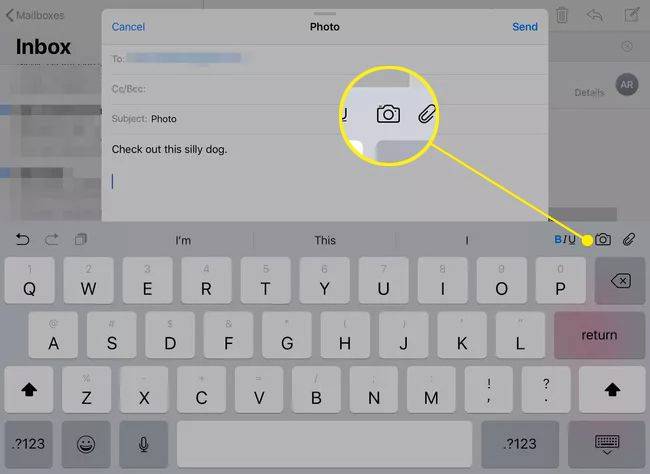
-
আপনি ফটো সংযুক্ত করার পরে, যথারীতি ইমেল পাঠান।
বেশ কিছু ছবি সংযুক্ত করতে আইপ্যাড মাল্টিটাস্কিং ব্যবহার করুন
আপনার ইমেল বার্তায় ফটোগুলি সরাতে আইপ্যাডের ড্র্যাগ-এন্ড-ড্রপ বৈশিষ্ট্য এবং এর মাল্টিটাস্কিং ক্ষমতা ব্যবহার করে বেশ কয়েকটি ফটো সংযুক্ত করুন।
আইপ্যাডের মাল্টিটাস্কিং বৈশিষ্ট্যটি ডকের সাথে ইন্টারঅ্যাক্ট করে কাজ করে, তাই আপনার ডক থেকে ফটো অ্যাপে অ্যাক্সেসের প্রয়োজন হবে। যাইহোক, আপনাকে ফটো আইকনটিকে ডকে টেনে আনতে হবে না; মেল অ্যাপ চালু করার আগে আপনাকে কেবল ফটো চালু করতে হবে। ডকটি ডানদিকে খোলা শেষ কয়েকটি অ্যাপ প্রদর্শন করে।
একটি নতুন ইমেল বার্তার ভিতরে, নিম্নলিখিতগুলি করুন:
iPadOS 14 এবং তার আগে সংযুক্ত ফটোগুলিতে স্প্লিট ভিউ ব্যবহার করা
-
মেল অ্যাপে একটি নতুন বার্তা শুরু করুন এবং তারপর ডকটি প্রকাশ করতে স্ক্রিনের নীচে থেকে আপনার আঙুলটি উপরে স্লাইড করুন।
আপনার আঙুলকে এক ইঞ্চির বেশি স্লাইড করবেন না, না হলে আইপ্যাড টাস্ক-স্যুইচিং স্ক্রিনে রূপান্তরিত হবে।
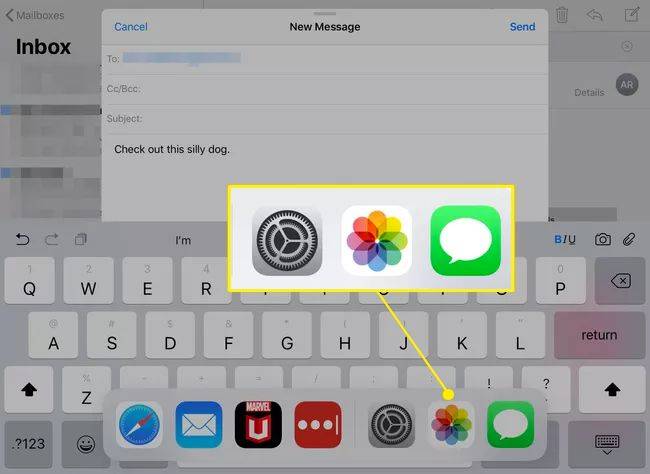
-
আলতো চাপুন এবং ধরে রাখুন ফটো আইকন যতক্ষণ না এটি সামান্য প্রসারিত হয়।
-
স্ক্রিনের একপাশে আইকনটি টেনে আনুন। এটি স্প্লিট ভিউয়ের সাথে সামঞ্জস্যপূর্ণ, তাই এটির চারপাশে একটি আয়তক্ষেত্র থাকবে।
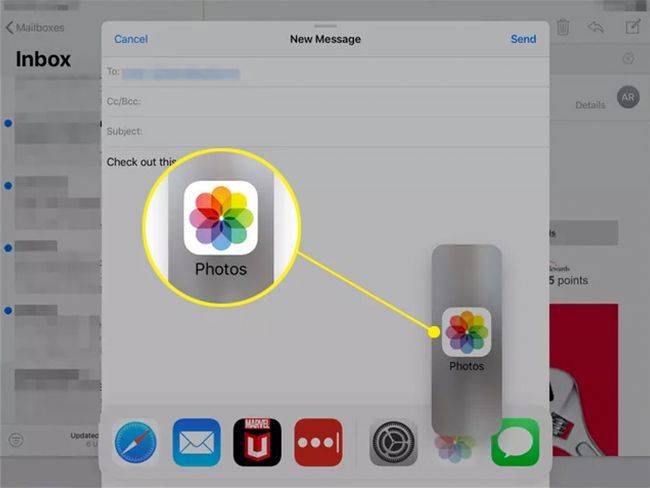
-
আপনি যখন স্ক্রিনের একপাশে পৌঁছাবেন, তখন একটি কালো এলাকা খুলবে যেখানে আপনি আইকনটি ড্রপ করতে পারেন।
-
আপনি যখন আপনার আঙুল তুলবেন, ফটো অ্যাপটি স্ক্রিনের সেই পাশে চালু হবে। মেল বার্তায় যোগ করতে একটি ফটো সনাক্ত করুন, এটিকে আলতো চাপুন এবং ধরে রাখুন, আবার এটি প্রসারিত হওয়ার জন্য এক সেকেন্ড অপেক্ষা করুন৷ এটিকে আপনার ইমেল বার্তায় টেনে আনুন এবং এটি ফেলে দিতে আপনার আঙুল তুলুন৷
একটি ছবি টেনে আনার সময়, আপনি ফটোগুলির 'স্ট্যাক'-এ যোগ করতে আরও ট্যাপ করতে পারেন। আপনার ইমেলে একাধিক ছবি যোগ করতে একযোগে সেগুলি বাদ দিন।
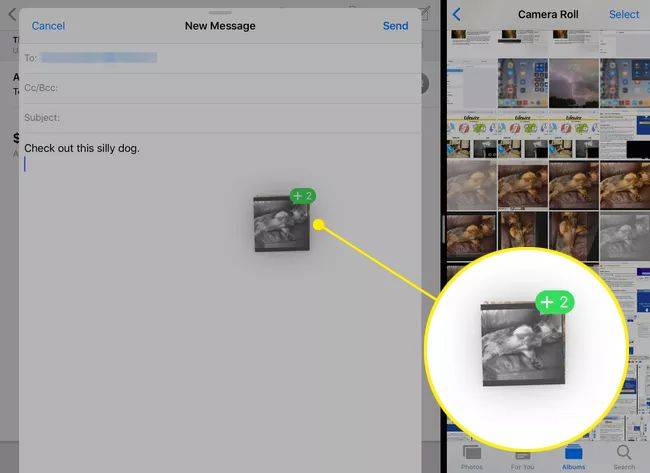
-
আপনার ইমেল শেষ করুন এবং এটি পাঠান.
গুগল কীভাবে ডিফল্ট অ্যাকাউন্ট সেট করবেন
iPadOS 15-এ ফটো সংযুক্ত করতে স্প্লিট ভিউ ব্যবহার করা
iPadOS 15 এ, প্রক্রিয়াটি আরও সহজবোধ্য।
-
খোলা মেইল অ্যাপ টোকা তিনটি বিন্দু পর্দার শীর্ষে।
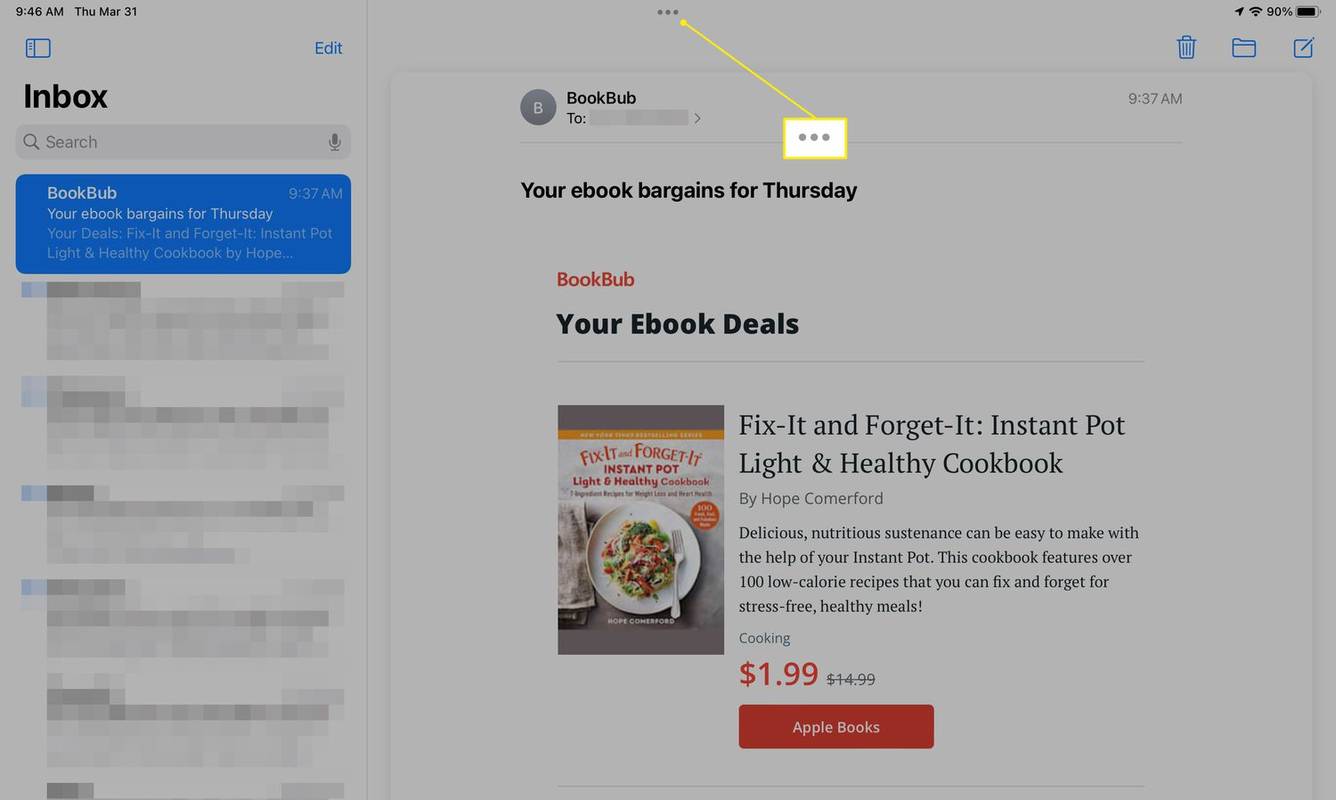
-
টোকা বিভক্ত দৃশ্য স্ক্রিনের একপাশে মেল অ্যাপ পাঠাতে আইকন।
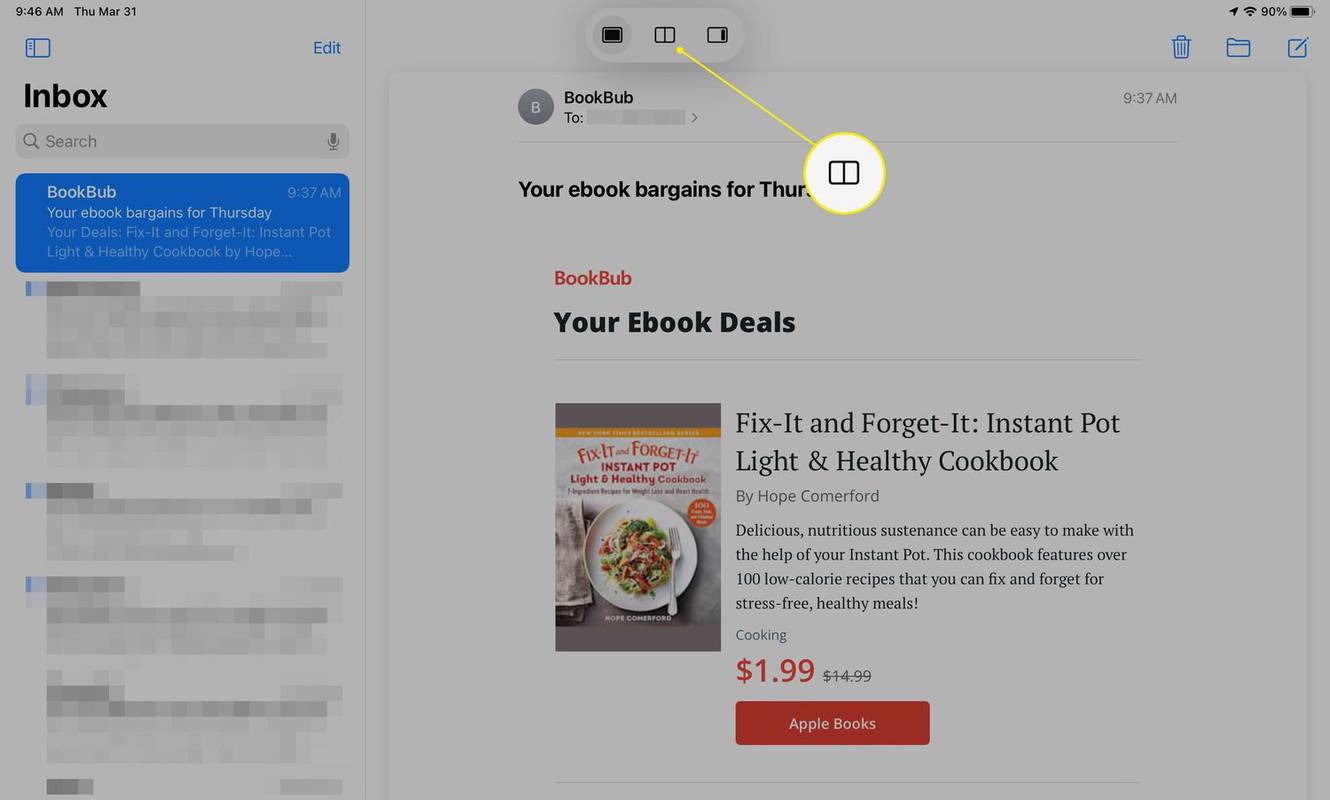
-
টোকা ফটো স্ক্রিনের অন্য পাশে ফটো খুলতে অ্যাপ আইকন।
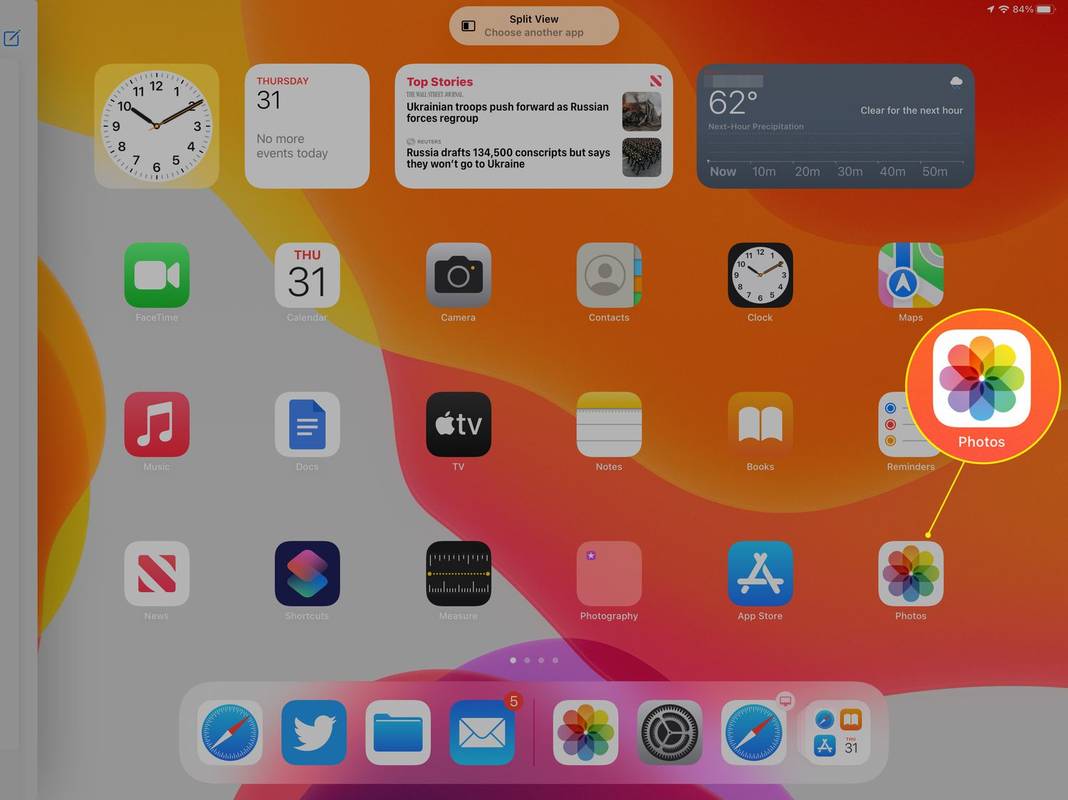
-
ফটো অ্যাপে আপনি যে ফটোগুলি সংযুক্ত করতে চান সেগুলি সনাক্ত করুন৷ টোকা নির্বাচন করুন এবং আপনি একটি ইমেলে অন্তর্ভুক্ত করতে চান এমন প্রতিটি ছবিতে আলতো চাপুন।
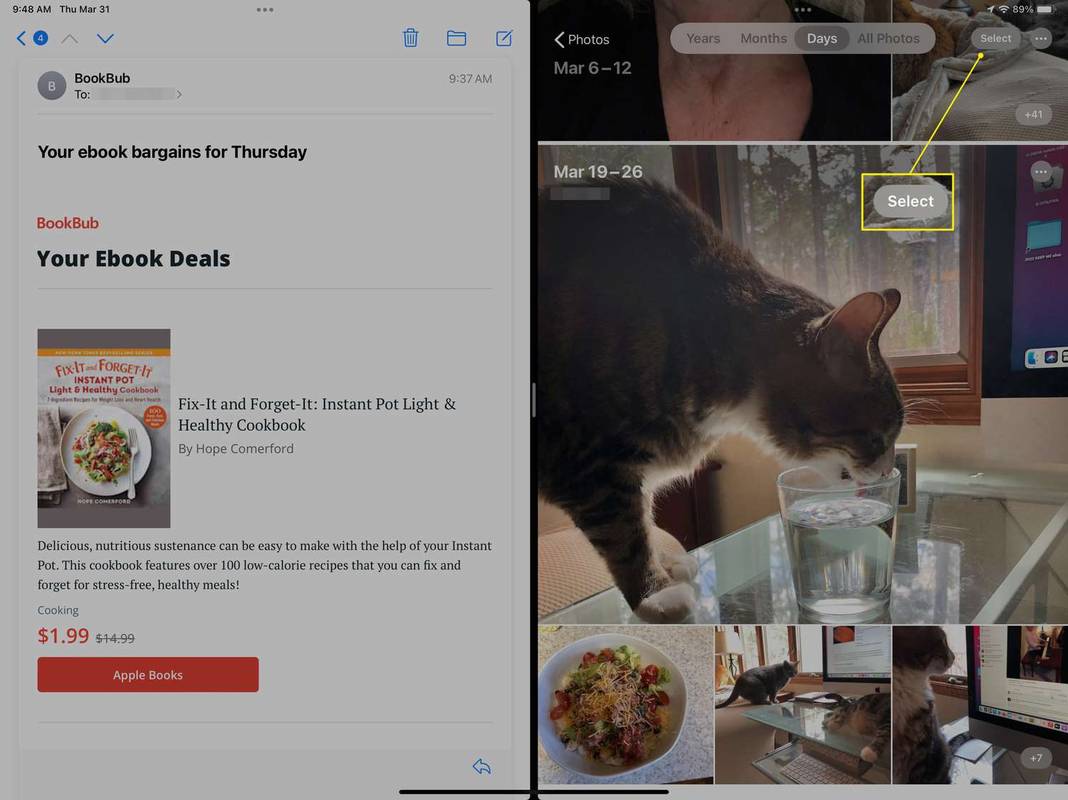
-
টোকা শেয়ার করুন আইকন
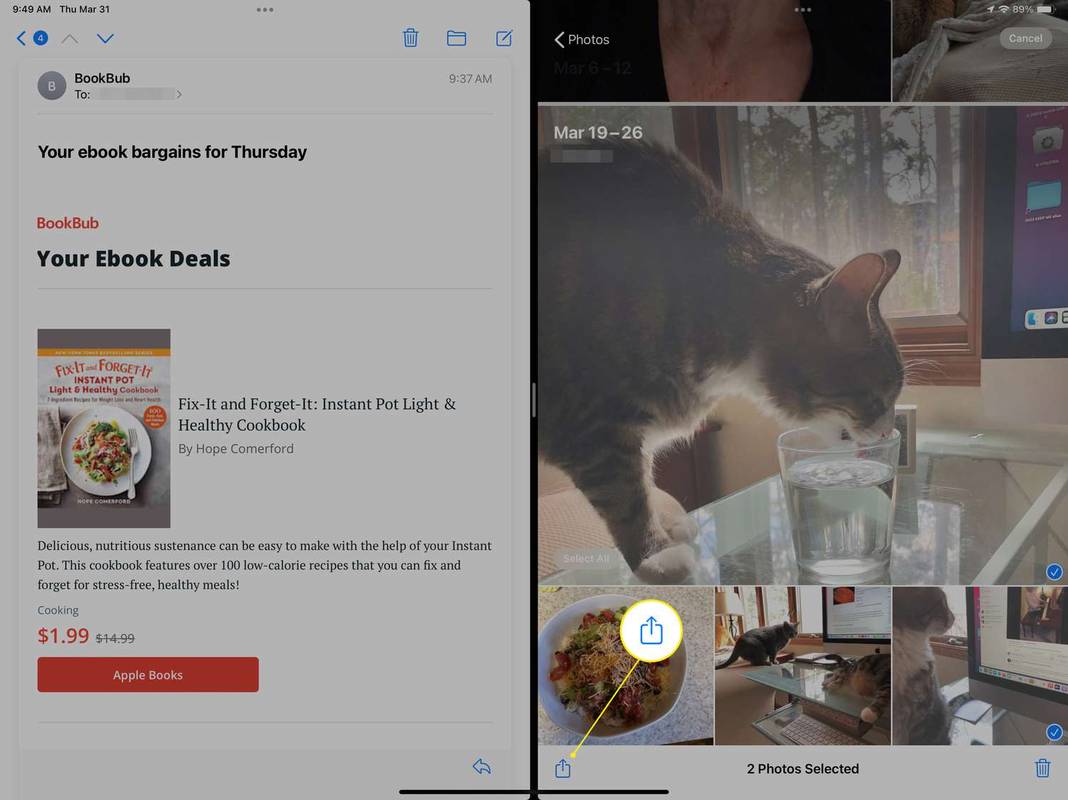
-
নির্বাচন করুন মেইল অন্তর্ভুক্ত ছবি সহ একটি নতুন ইমেল খুলতে.
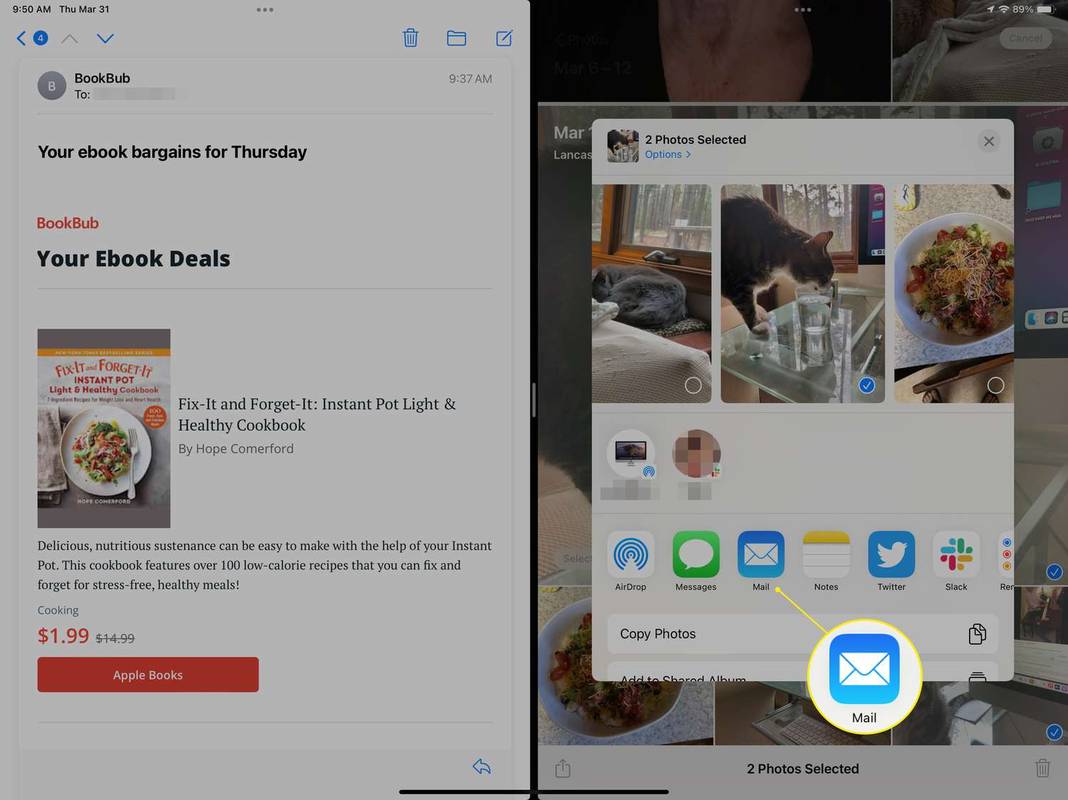
-
আপনার ইমেল শেষ করুন এবং এটি পাঠান.
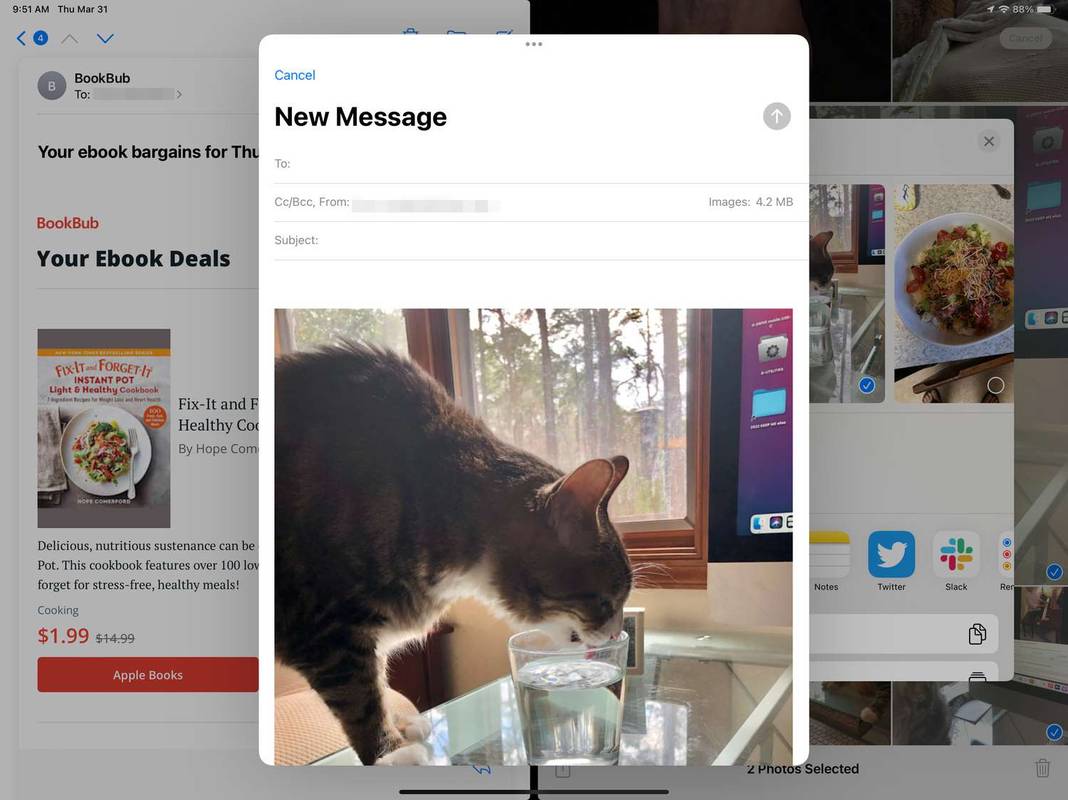
- আমি কীভাবে আমার Chromebook-এ একটি ইমেলের মাধ্যমে আমার Google ফটো পাঠাব?
আপনি নিয়মিত ইমেল সংযুক্তি (পেপারক্লিপ) বোতাম ব্যবহার করে আপনার Google ফটো সংযুক্ত করতে সক্ষম নাও হতে পারেন৷ ব্যবহার ছবি ঢোকান পরিবর্তে বোতাম (এটি একটি ফটো ল্যান্ডস্কেপের মতো দেখাচ্ছে), যা আপনাকে আপনার Chromebook বা ফটো থেকে একটি ফটো বেছে নেওয়ার একটি পছন্দ দেবে৷
- আমি কিভাবে Gmail এর মাধ্যমে ছবি পাঠাব?
Gmail এর মাধ্যমে ফটো সংযুক্ত এবং পাঠানোর প্রক্রিয়াটি মোটামুটি সহজবোধ্য এবং আপনি Gmail অ্যাপ বা ওয়েবসাইট ব্যবহার করুন না কেন একই।
- আমি কিভাবে ইমেলের মাধ্যমে বড় ছবি পাঠাব?
বেশিরভাগ ইমেল পরিষেবায় সংযুক্তির জন্য ফাইলের আকারের সীমা থাকে। এই সীমাগুলি অতিক্রম করার সবচেয়ে সহজ উপায় হল Google ড্রাইভের মাধ্যমে আপনার বড় ফটোগুলি শেয়ার করা৷